Fehler im Bereich der technischen SEO können Ihre Website beeinträchtigen und sich negativ auf das Ranking, die allgemeine Sichtbarkeit und die Conversions auswirken. Um solche Probleme schnell zu erkennen und zu beheben, verwenden Sie das Semrush Site Audit Tool. Es durchsucht eine Domain und erstellt einen Bericht, der potenzielle Probleme aufzeigt und Empfehlungen zur Verbesserung des technischen Zustands Ihrer Website gibt. Site Audit bietet eine Reihe von thematischen Berichten zu Crawlbarkeit, HTTPS, Website-Performance, Core Web Vitals und mehr.
Wir haben diesen Arbeitsablauf zusammengestellt, um Ihnen zu zeigen, wie Sie Ihre Arbeit in Site Audit effizient organisieren können. Befolgen Sie diese Schritte und entdecken Sie schnell die Lücken einer Website, auf die Sie sich zuerst konzentrieren müssen, um den technischen Zustand der Website zu verbessern und dadurch ihre Sichtbarkeit zu erhöhen.
1. Starten Sie Site Audit
Wenn Sie Ihren ersten Ordner in Semrush erstellen, wird automatisch eine Kampagne in Site Audit für die zugehörige Domain gestartet. Sie können auf das Site Audit Tool über das Menü auf der linken Seite oder die Startseite zugreifen, um nach Abschluss des Crawls die Ergebnisse anzuzeigen.
Für alle nachfolgenden Ordner, die Sie erstellen, müssen Sie Site Audit manuell konfigurieren. Erstellen Sie dazu einen neuen Ordner in Site Audit und befolgen Sie die Anweisungen, um Ihre Audit-Kampagne zu konfigurieren und zu starten.
Für den Anfang können Sie ein Audit mit den Standardeinstellungen durchführen. Bei Bedarf können Sie den Crawl mithilfe der erweiterten Einstellungsoptionen anpassen.
Klicken Sie auf „Audit starten“ und warten Sie, bis das Tool die Seiten Ihrer Website gescannt hat. Die Dauer des Crawlings hängt von Ihrer Einstellung für die Crawl-Verzögerung und dem Umfang Ihres Audits ab.
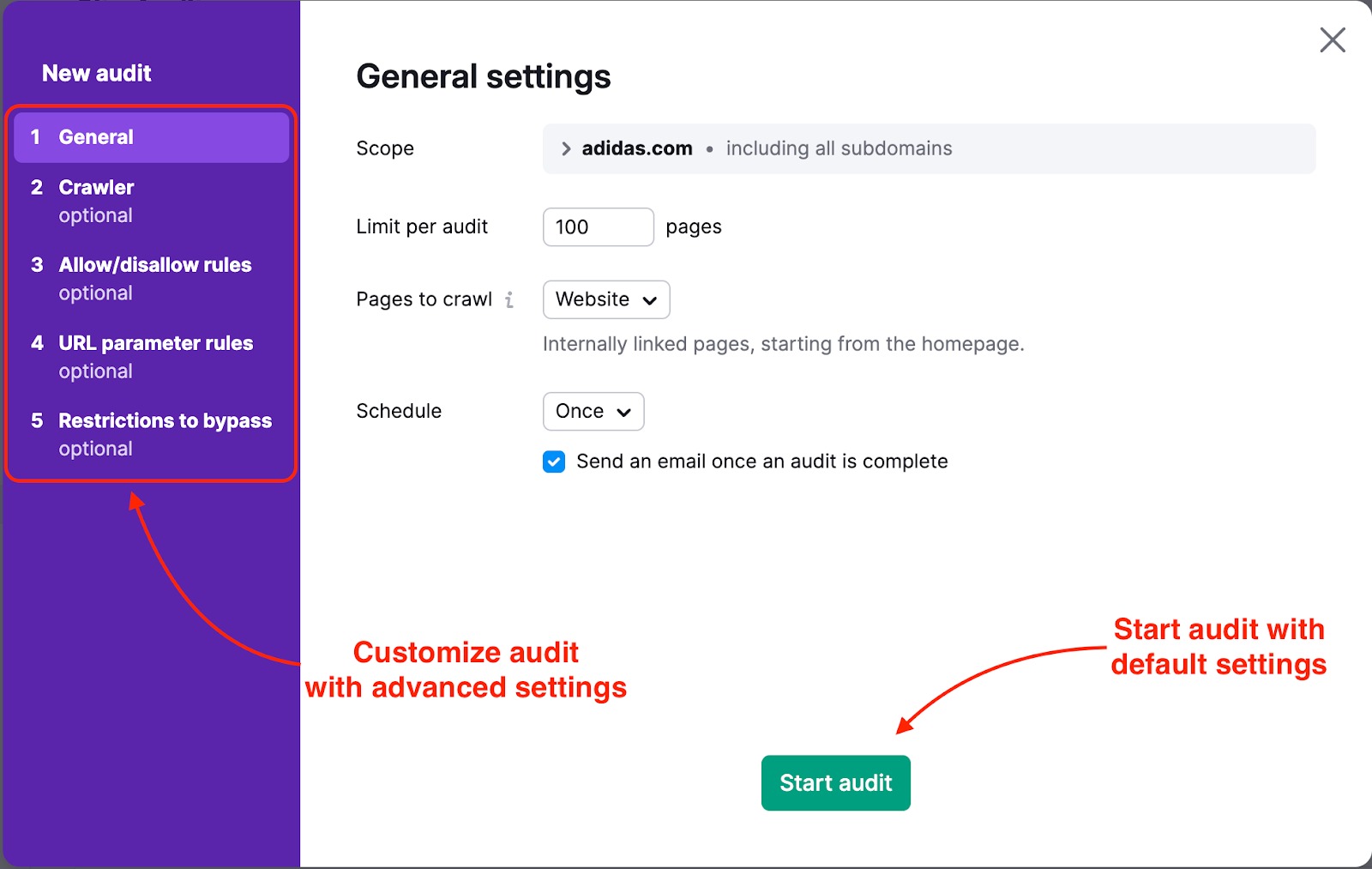
Hinweis: Wenn Ihr Site Audit nicht ordnungsgemäß funktioniert, lesen Sie bitte diesen Leitfaden zur Fehlerbehebung.
2. Priorisieren Sie Ihre Arbeit
Sobald Sie Ihre Audit-Kampagne eingerichtet haben, können Sie mit dem Bearbeiten der vom Tool ermittelten Probleme beginnen. Ein Audit der technischen SEO ist nicht einfach. Wenn Sie zum ersten Mal mit einem Audit konfrontiert sind, können Sie sich von der Menge der Aufgaben überwältigt fühlen. Sehen wir uns an, wie Sie Ihre Arbeit in Site Audit organisieren können, um den Zustand und die Sichtbarkeit Ihrer Website schnell zu verbessern.
Fehler und Warnungen
Wenn Semrush das Audit Ihrer Website abgeschlossen hat, erhalten Sie einen Site Health Score, der angibt, wie gut der technische Zustand der Website ist. Der Site Health Score basiert auf der Gesamtzahl der Fehler und der Warnungen, die auf den gecrawlten Seiten Ihrer Website gefunden wurden.
Fehler sind die wichtigsten Probleme auf der Website, die zuerst behoben werden müssen. Fehler haben im Vergleich zu Warnungen und Hinweisen einen größeren Einfluss auf Ihren Health Score.
Die beste Möglichkeit für Änderungen an Ihrer Website, die ihren Zustand und ihre Sichtbarkeit deutlich verbessern, wäre also zunächst die Arbeit an allen Fehlern. Gehen Sie dann über zu den Warnungen und Hinweisen, um den Zustand Ihrer Website weiter zu verbessern.
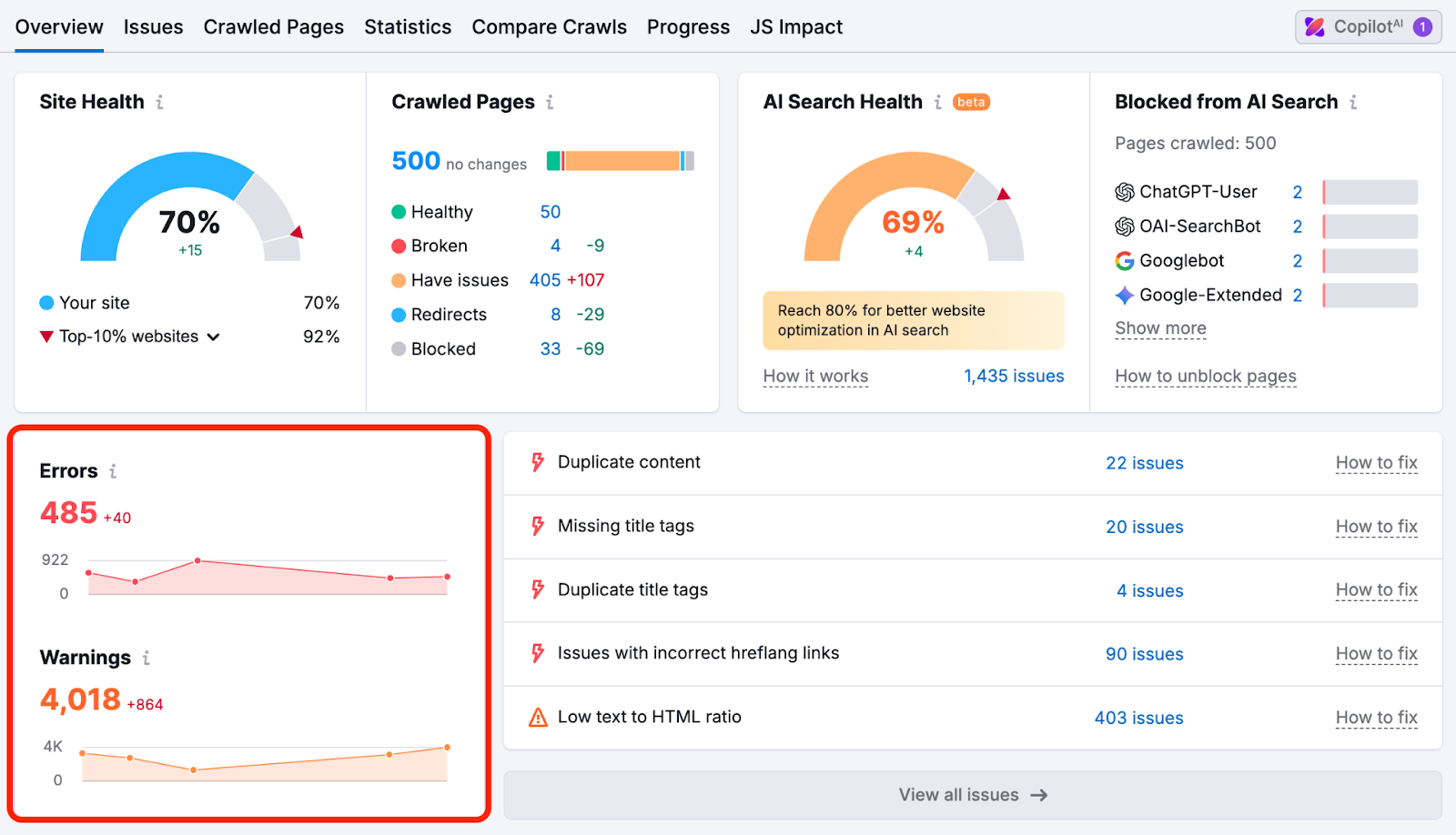
Verwenden Sie die Site Audit-Tooltips „Grund und Behebung“, um mehr über die einzelnen Probleme und deren Behebung zu erfahren.
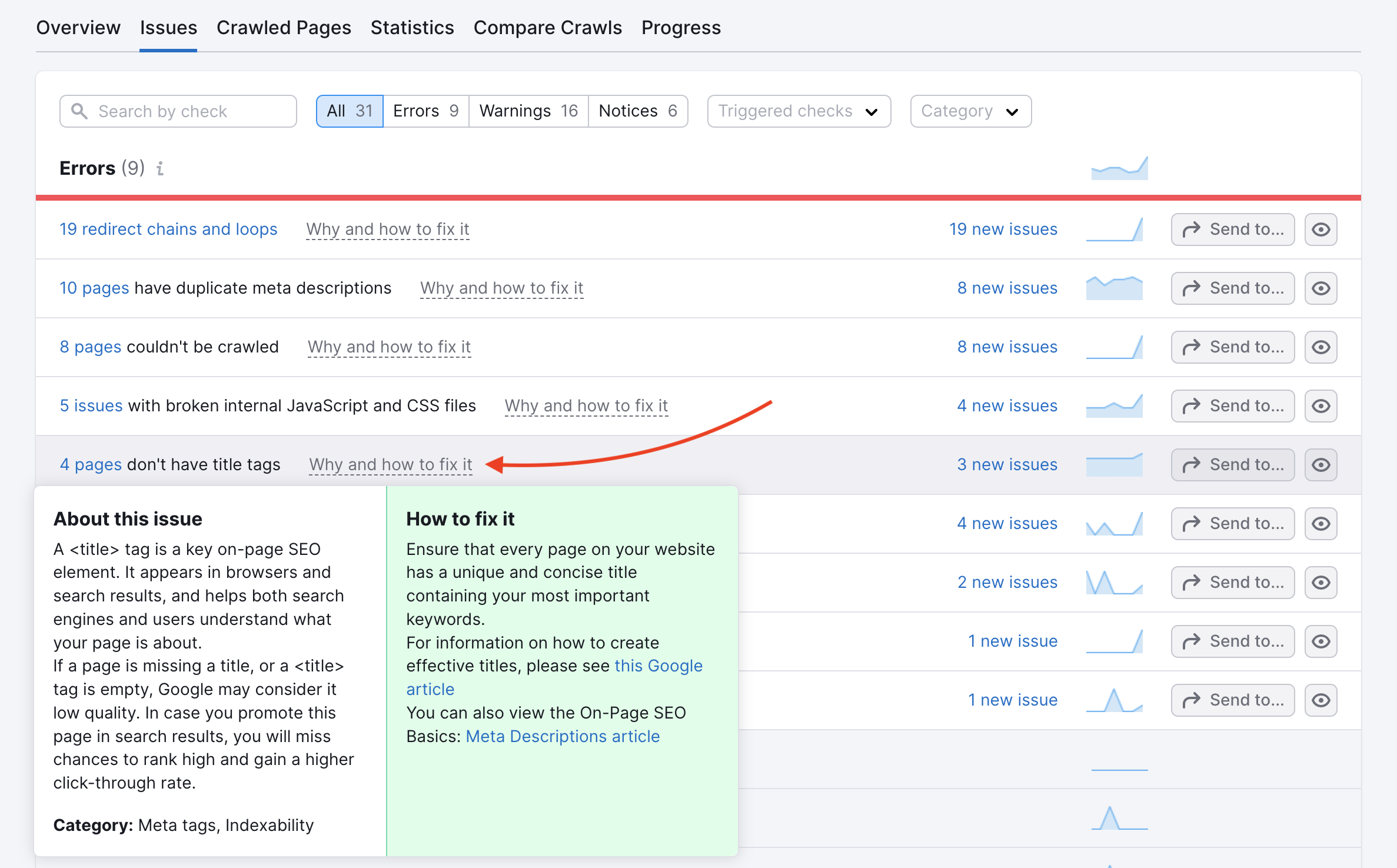
Top-Probleme
Die zweite Möglichkeit, Ihre Arbeit nach Prioritäten zu ordnen, besteht im Beheben der Top-Probleme auf Ihrer Liste. Sie finden die Liste im Tab Übersicht neben „Fehler und Warnungen“. Die Top-Probleme sind die wichtigsten Probleme, die auf Ihrer Website entdeckt wurden, basierend auf ihrer Wiederholungszahl und Prioritätsstufe. Um schnell voranzukommen, können Sie zunächst diese Liste abarbeiten.
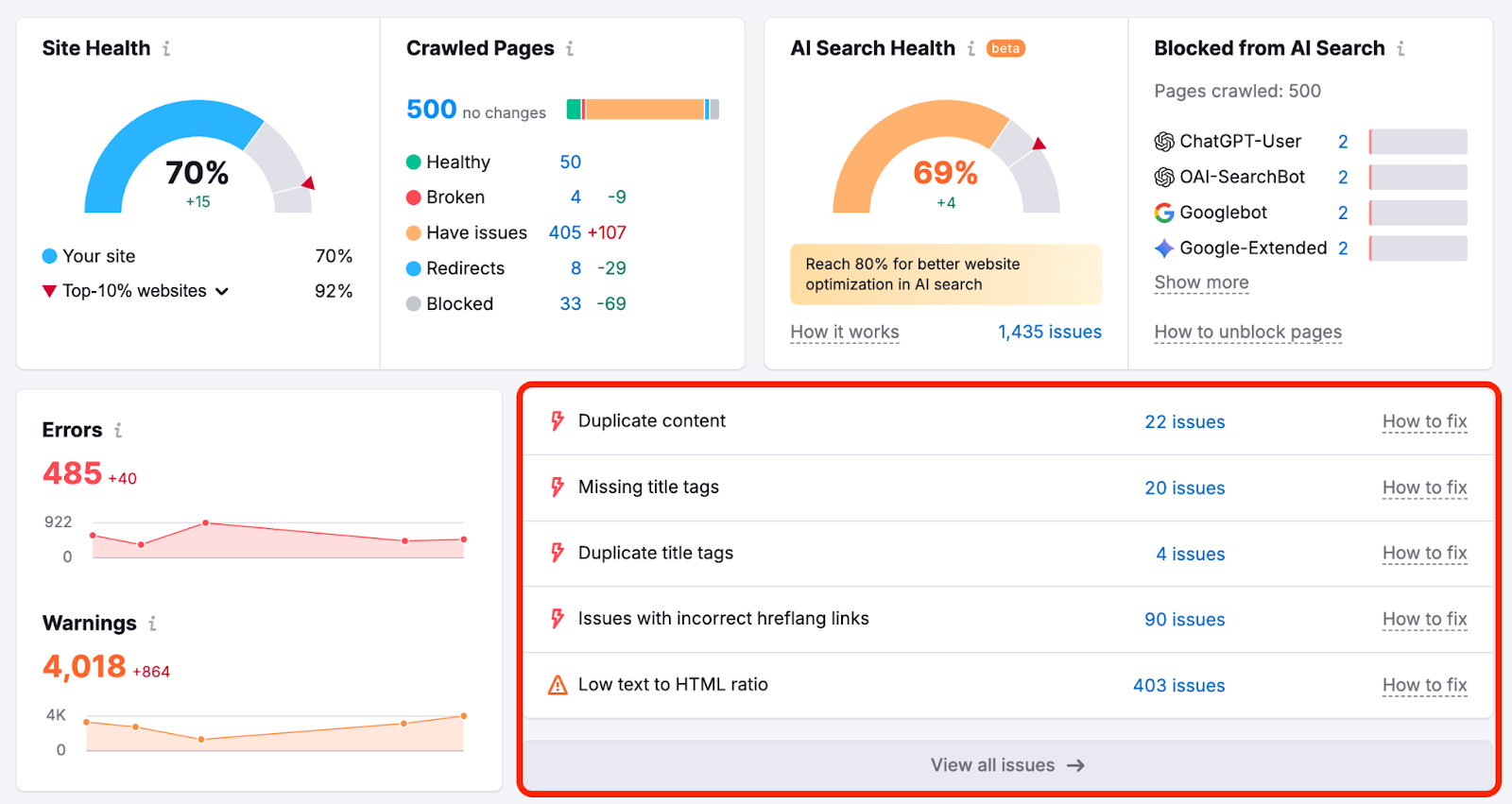
Google Analytics verbinden
Eine weitere Möglichkeit für schnelle Erfolge ist die Verknüpfung mit Ihrem Google Analytics-Konto, um die Seiten mit einer höheren Anzahl von Besuchen zu sehen und deren Probleme zuerst zu beheben, damit Sie diesen wichtigen Traffic nicht verlieren.
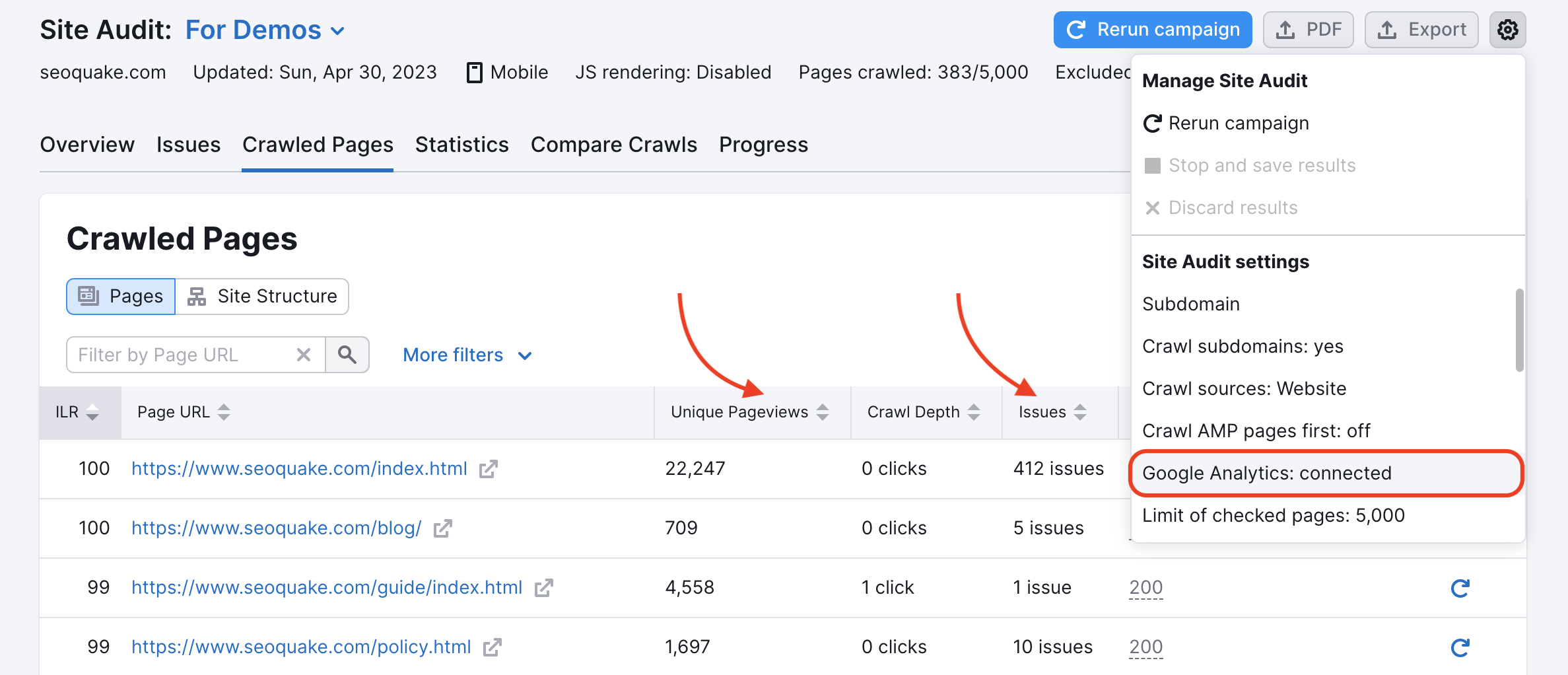
Thematischer Score
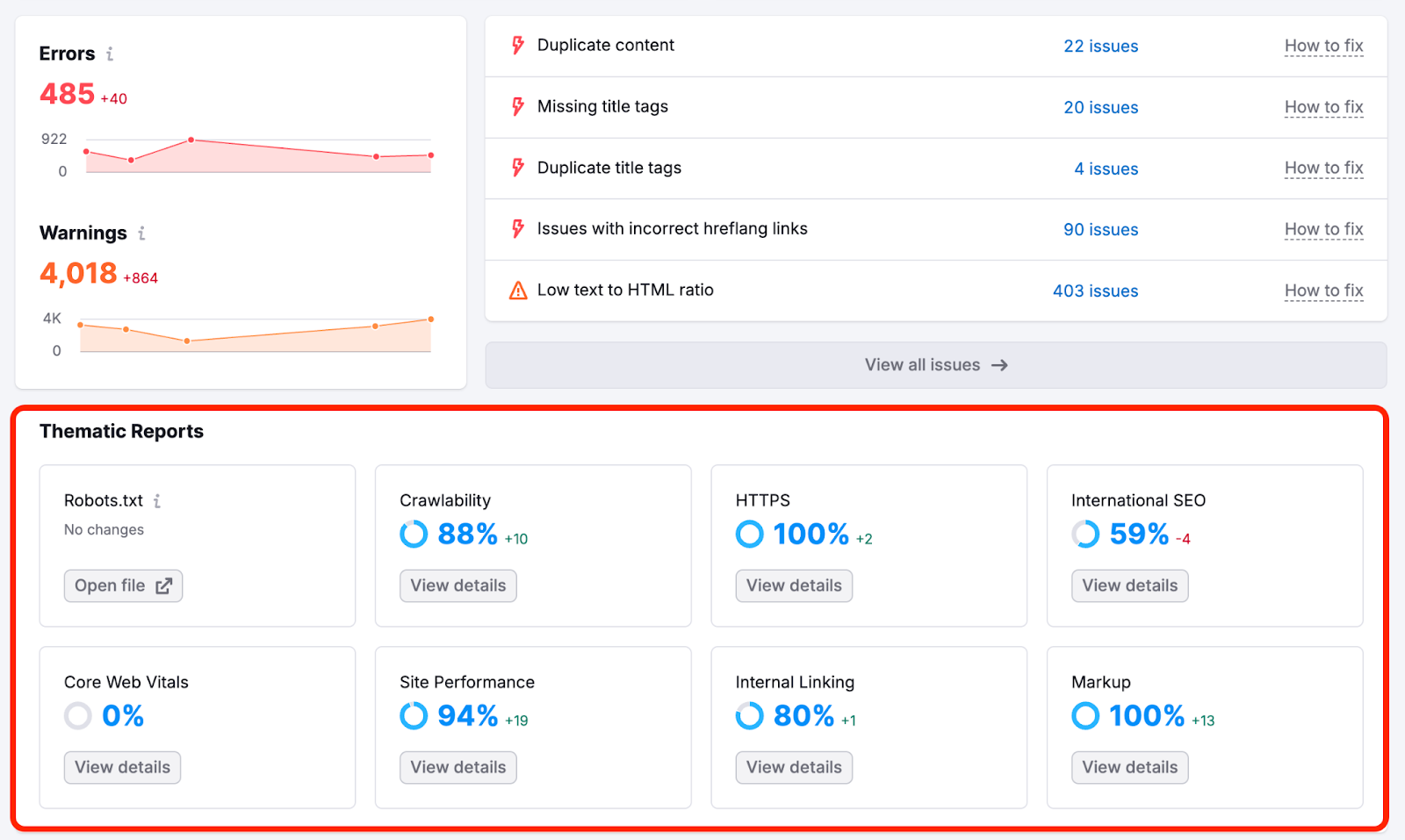
Core Web Vitals ist unsere neueste Ergänzung zu den Berichten unter „Thematischer Score“. Eine Reihe von Metriken misst hier die Ladegeschwindigkeit, Interaktivität und visuelle Stabilität einer Website. Diese Metriken werden von Google als Ranking-Faktor bestätigt. Daher ist die Behebung dieser Probleme eine gute Möglichkeit, die Positionen Ihrer Seiten auf den SERPs zu verbessern.
Log File Analyzer
Sie können unser Tool Log File Analyzer verwenden, das Ihre Zugriffsprotokolle analysiert und einen Bericht darüber erstellt, wie der GoogleBot und verschiedene KI-Bots (wie ChatGPT, Perplexity, Claude usw.) Ihre Website gecrawlt haben und ob Sie Fehler beheben sollten und Crawl-Budget einsparen können.
Dazu müssen Sie nur die Datei mit dem Zugriffsprotokoll Ihrer Website hochladen und das Tool seine Arbeit machen lassen.

Wir sind auf einige Möglichkeiten eingegangen, wie Gruppierung und Priorisierung von Problemen Ihnen helfen können, den Workflow an Ihre Bedürfnisse anzupassen. Der nächste Schritt wäre, die Aufgaben an Ihr Team oder Ihren Webmaster weiterzugeben.
3. Senden Sie Probleme an Task-Tracker
Bleiben Sie organisiert und halten Sie Ihr Team über das technische Audit auf dem Laufenden. Je mehr Sie gemeinsam daran arbeiten, dass Ihre Website reibungslos funktioniert, desto besser werden Ihre Audits der technischen SEO ausfallen.
Falls Ihr Team einen Task-Tracker wie Trello verwendet, können Sie Probleme direkt an das Board Ihres Teams senden, indem Sie Semrush mit diesem Tool integrieren. Andere Task-Manager wie Asana, Monday oder Jira können über Zapier (Online-Automatisierungstool, das verschiedene Apps miteinander verbindet) mit Site Audit verknüpft werden. Erfahren Sie mehr über diese Integration in der Anleitung So integrieren Sie Site Audit mit Zapier.

Falls Sie keinen Task-Manager verwenden, können Sie einfach die Liste der Seiten mit dem Problem exportieren und die Datei an Ihren Webmaster senden.
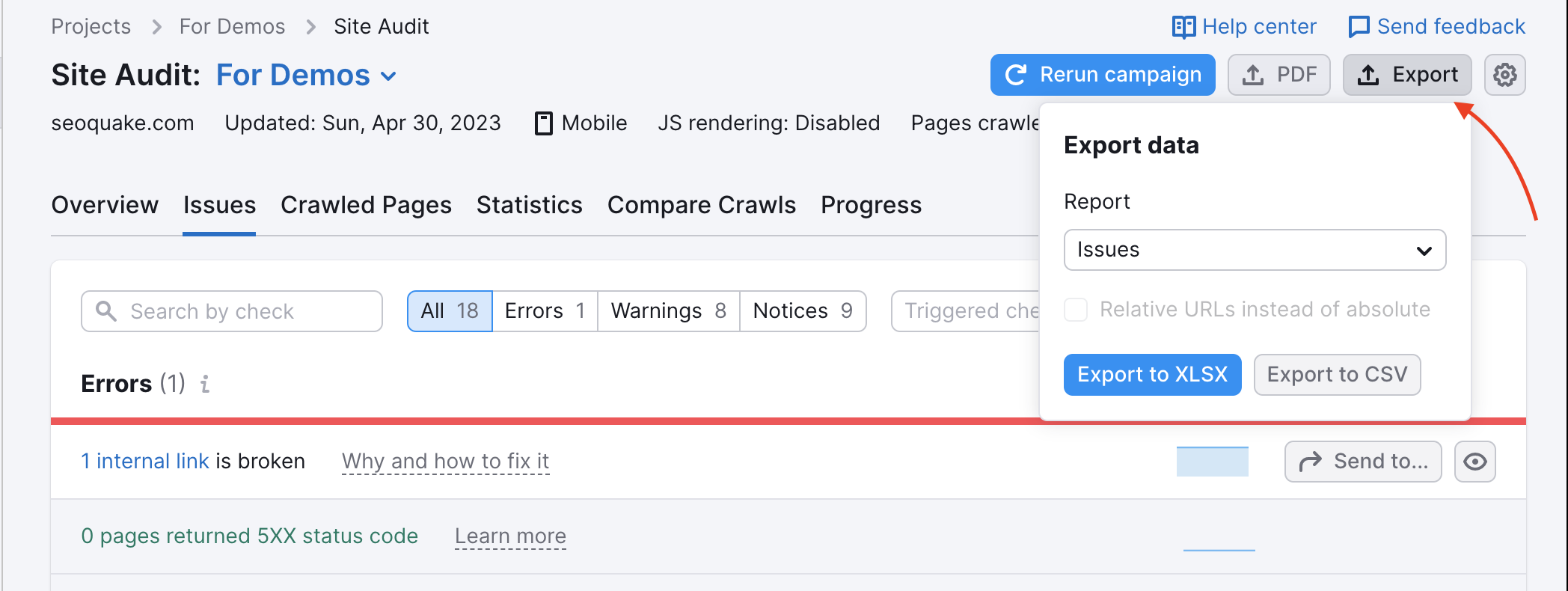
4. Verfolgen Sie Veränderungen im Tab „Fortschritt“
Nachdem Sie die kritischen Probleme auf Ihrer Website behoben haben, können Sie Ihre Kampagne erneut starten, um zu überprüfen, wie sich die Änderungen auf den Health Score Ihrer Website auswirken.
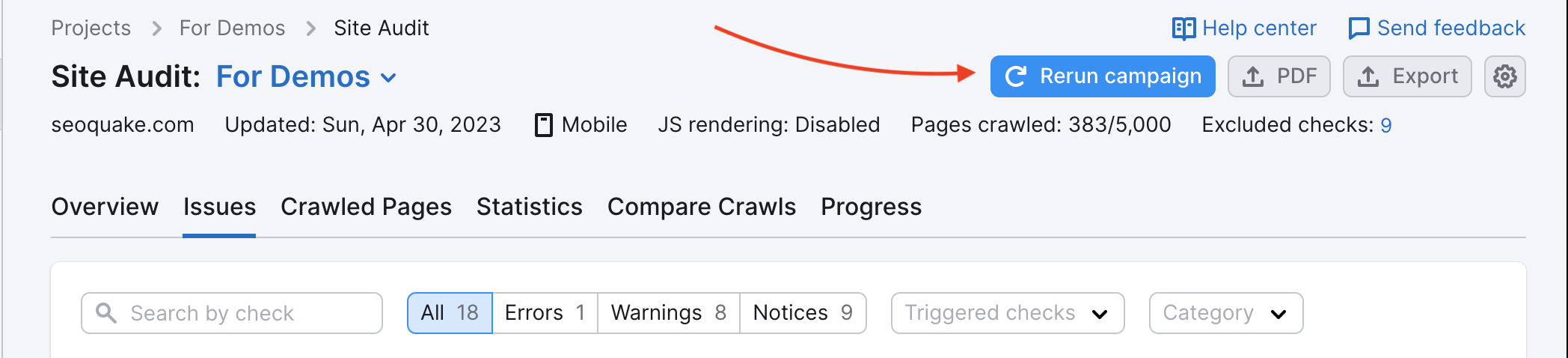
Der Bericht „Fortschritt“ ist die beste Möglichkeit, den Erfolg Ihrer Maßnahmen zu messen.
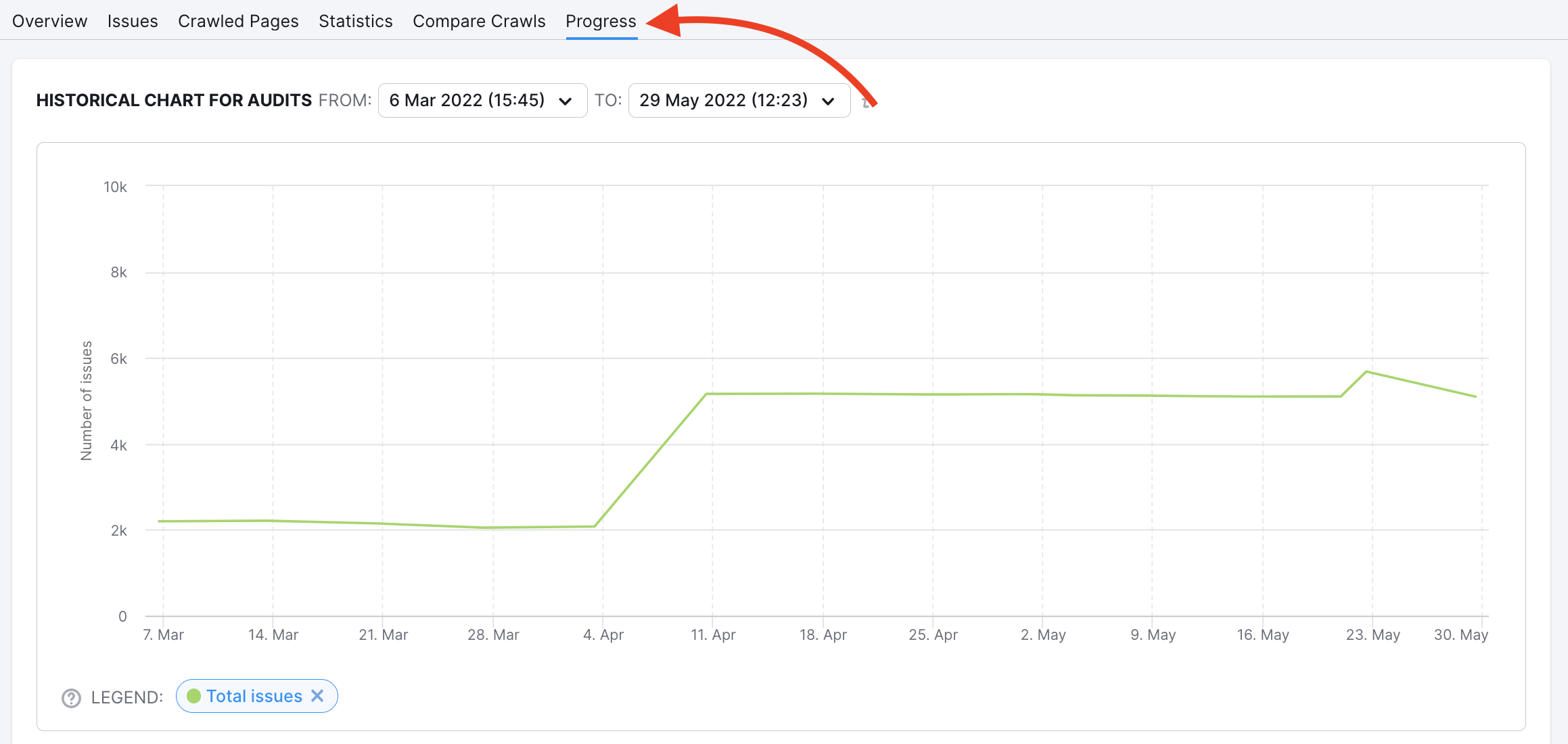
Dieser Bericht enthält ein interaktives Liniendiagramm, mit dem Sie sehen können, wie sich die Anzahl der Probleme oder andere Metriken im Laufe der Zeit bei Ihren Audits verändert haben.
Planen Sie ein regelmäßiges Site Audit, damit Sie alle wichtigen Probleme, die behoben werden sollten, rechtzeitig erkennen können.
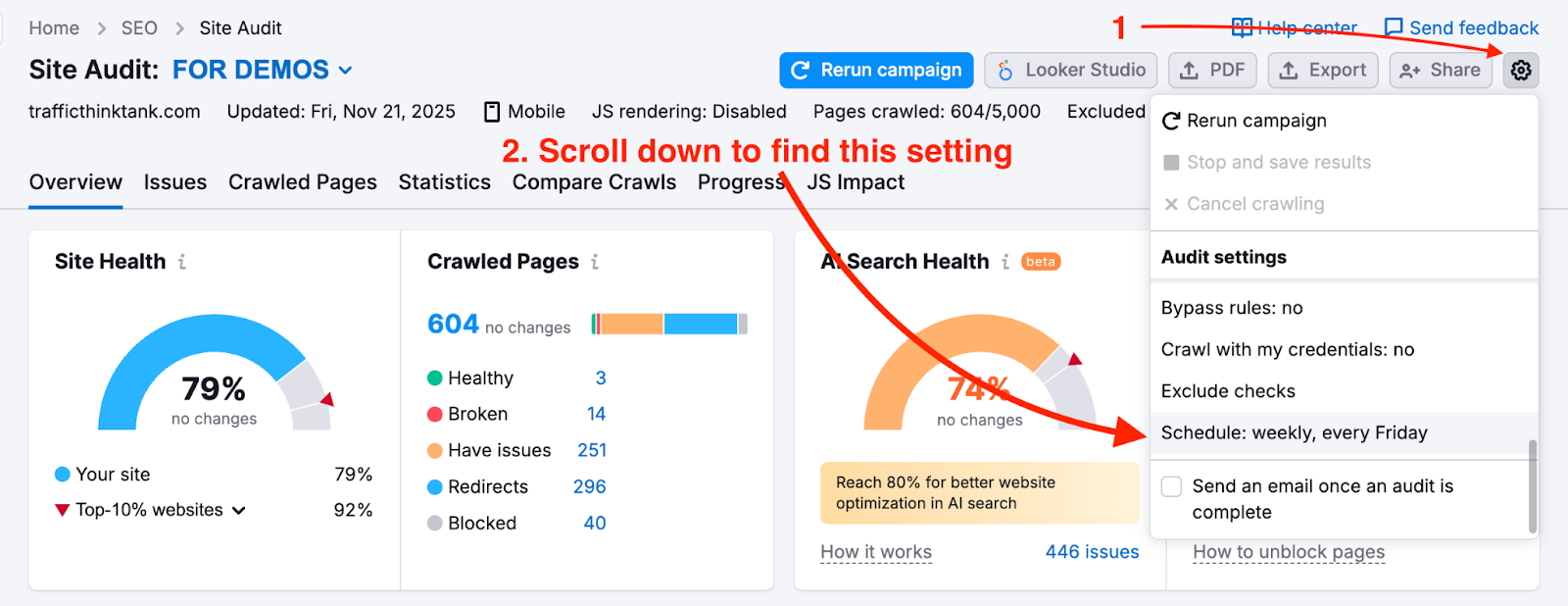
5. Überwachen Sie die Sichtbarkeitsentwicklung in Position Tracking
Sobald Sie sehen, dass sich Ihr Zustand des Site Health Scores verbessert, können Sie mit unserem Position Tracking Tool verfolgen, wie sich die Änderungen auf das Ranking der Seiten Ihrer Website auswirken. Richten Sie eine Tracking-Kampagne ein und fügen Sie jedes Mal eine Notiz hinzu, wenn Sie etwas auf Ihrer Website behoben oder optimiert haben.
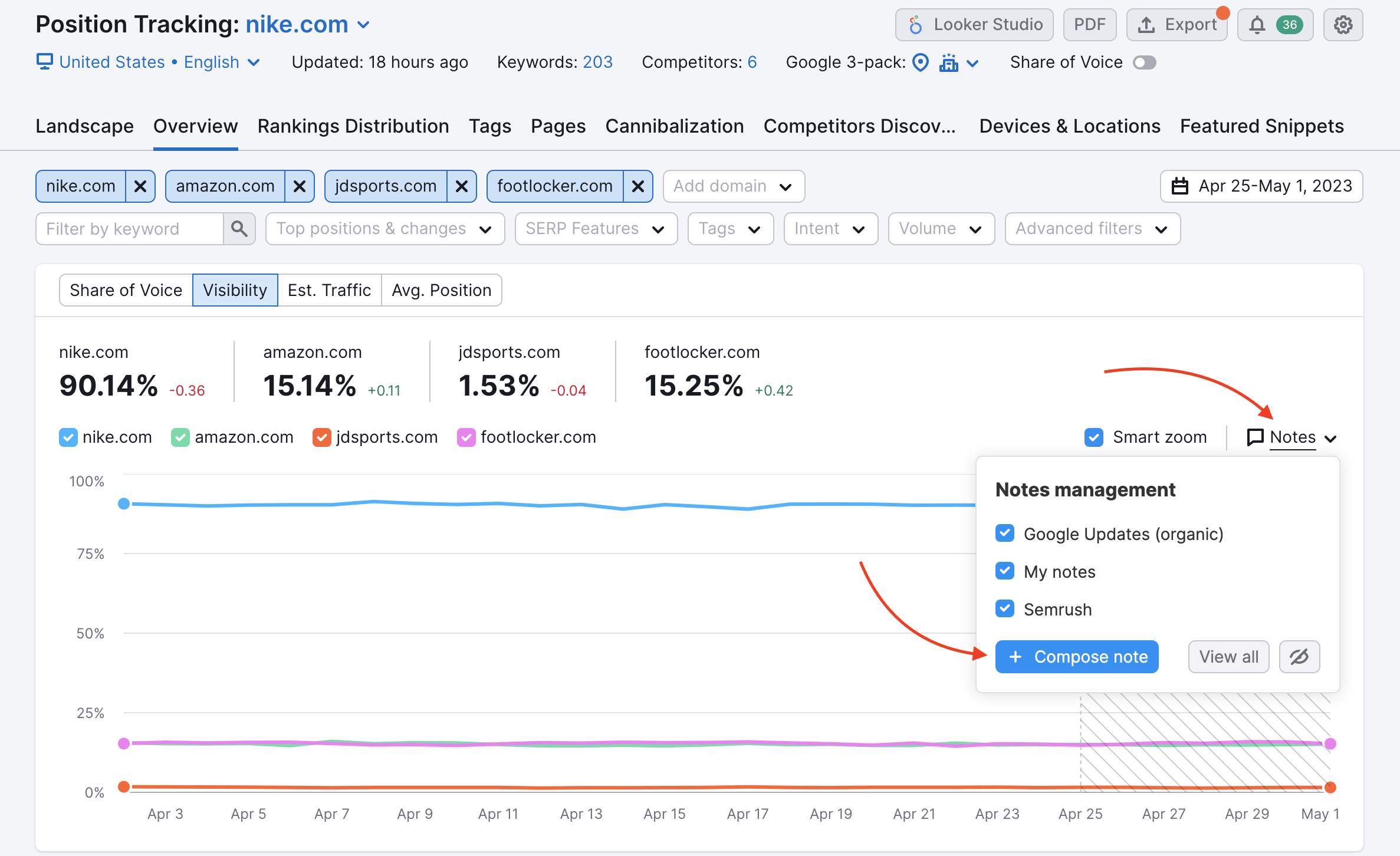
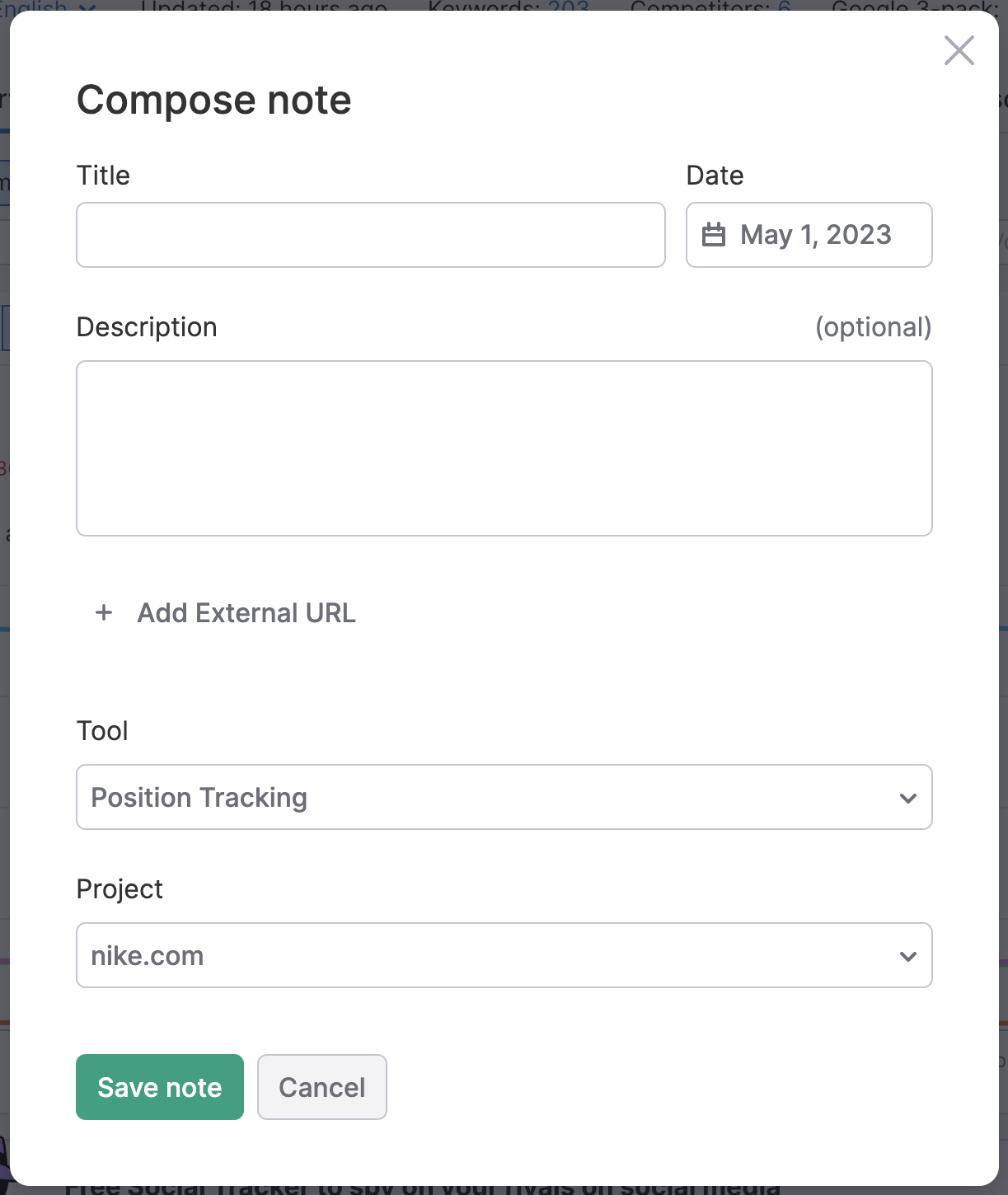
Mit diesem Tool können Sie überwachen, wie sich Änderungen und Korrekturen auf Ihre Sichtbarkeit auswirken, und zwar mit automatischen, täglichen Updates.
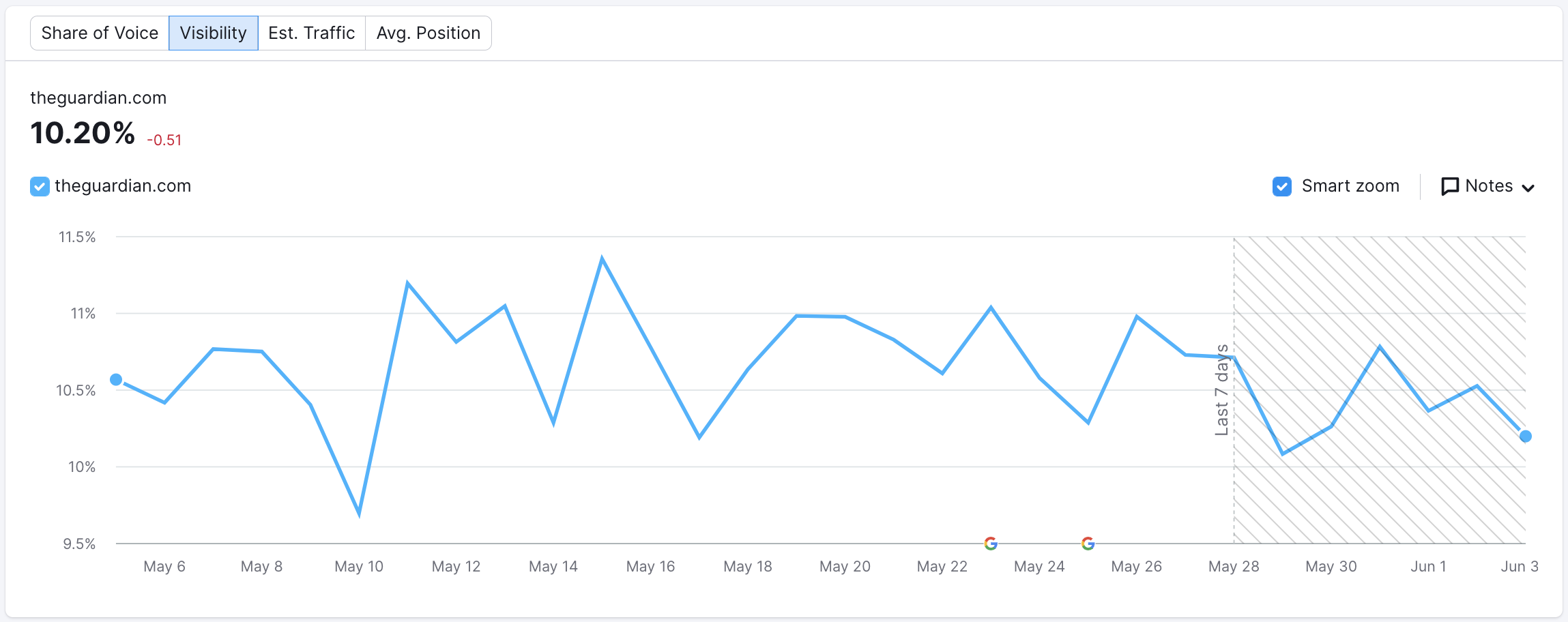
Technische SEO ist ein sehr wichtiger Schritt im gesamten SEO-Prozess. Es hat sich bewährt, regelmäßig ein gründliches Audit zur technischen SEO Ihrer Website durchzuführen. So können Sie sicherzustellen, dass die Suchmaschinen Ihre Seiten problemlos crawlen und indexieren können.